OAuth 2.0 लागू करने के बाद, OAuth पर आधारित App Flip को कॉन्फ़िगर किया जा सकता है. इससे App Flip इस्तेमाल करने वाले लोग, आपके पुष्टि करने वाले सिस्टम में मौजूद अपने खातों को Google खातों से तेज़ी से लिंक कर पाएंगे.Android इन सेक्शन में, App Flip को डिज़ाइन करने और लागू करने का तरीका बताया गया है. इससे Cloud-to-cloud को इंटिग्रेट किया जा सकता है.
डिज़ाइन से जुड़े दिशा-निर्देश
इस सेक्शन में, ऐप्लिकेशन फ़्लिप के लिए खाता लिंक करने की सहमति वाली स्क्रीन के डिज़ाइन से जुड़ी ज़रूरी शर्तों और सुझावों के बारे में बताया गया है. Google आपके ऐप्लिकेशन को कॉल करता है. इसके बाद, आपका ऐप्लिकेशन उपयोगकर्ता को सहमति वाली स्क्रीन दिखाता है.
ज़रूरी शर्तें
- आपके पास Google का अनुमति देने वाला स्टेटमेंट होना चाहिए. जैसे, "खाता लिंक होने के बाद, Google के पास आपके डिवाइसों को कंट्रोल करने की अनुमति होगी."
- आपको यह बताना होगा कि उपयोगकर्ता का खाता Google से लिंक किया जा रहा है, न कि Google के किसी खास प्रॉडक्ट से. जैसे, Google Home या Google Assistant.
- आपको सहमति लेने के लिए दिखाई जाने वाली स्क्रीन पर, कॉल-टू-ऐक्शन साफ़ तौर पर बताना होगा. साथ ही, खाते लिंक करने की कार्रवाई के लिए, "सहमति दें और लिंक करें" शब्दों का इस्तेमाल करना होगा. ऐसा इसलिए है, क्योंकि उपयोगकर्ताओं को यह पता होना चाहिए कि खाते लिंक करने के लिए, उन्हें Google के साथ कौन-कौनसा डेटा शेयर करना होगा.
- अगर उपयोगकर्ता खाते लिंक नहीं करना चाहते हैं, तो उन्हें वापस जाने या रद्द करने का विकल्प दें. रद्द करने की कार्रवाई के लिए, "रद्द करें" शब्द का इस्तेमाल करें.
- आपको यह वर्कफ़्लो लागू करना होगा: "सहमत हों और लिंक करें" पर क्लिक करने के बाद, आपको यह दिखाना होगा कि लिंक करने की प्रोसेस पूरी हो गई है. साथ ही, उपयोगकर्ता को Google Home ऐप्लिकेशन पर अपने-आप रीडायरेक्ट करना होगा. अब उपयोगकर्ता को Google Home ऐप्लिकेशन पर, आपकी कार्रवाई के साथ लिंक किया गया डिवाइस दिखेगा. "रद्द करें" पर क्लिक करने के बाद, उपयोगकर्ता को वापस Google Home ऐप्लिकेशन पर रीडायरेक्ट करें.
सुझाव
हमारा सुझाव है कि आप ये काम करें:
Google की निजता नीति दिखाओ. सहमति लेने के लिए दिखने वाली स्क्रीन पर, Google की निजता नीति का लिंक शामिल करें.
शेयर किया जाने वाला डेटा. उपयोगकर्ता को साफ़ तौर पर और कम शब्दों में बताएं कि Google को उसका कौनसा डेटा चाहिए और क्यों चाहिए.
अनलिंक करने की सुविधा. उपयोगकर्ताओं को खाता अनलिंक करने का तरीका उपलब्ध कराएं. जैसे, आपके प्लैटफ़ॉर्म पर खाता सेटिंग का यूआरएल. इसके अलावा, Google खाते का लिंक शामिल किया जा सकता है. इससे उपयोगकर्ता, लिंक किए गए खाते को मैनेज कर सकते हैं.
उपयोगकर्ता खाते को बदलने की सुविधा. उपयोगकर्ताओं को उनके खाते स्विच करने का तरीका सुझाएं. यह खास तौर पर तब फ़ायदेमंद होता है, जब उपयोगकर्ताओं के पास एक से ज़्यादा खाते हों.
- अगर किसी उपयोगकर्ता को खाता बदलने के लिए, सहमति वाली स्क्रीन बंद करनी पड़ती है, तो Google को ऐसी गड़बड़ी की जानकारी भेजें जिसे ठीक किया जा सके. इससे उपयोगकर्ता, OAuth लिंकिंग और इंप्लिसिट फ़्लो का इस्तेमाल करके, अपने पसंदीदा खाते में साइन इन कर पाएगा.
अपना लोगो शामिल करें. सहमति वाली स्क्रीन पर, अपनी कंपनी का लोगो दिखाएं. लोगो को सही जगह पर रखने के लिए, स्टाइल से जुड़े दिशा-निर्देशों का इस्तेमाल करें. अगर आपको Google का लोगो भी दिखाना है, तो लोगो और ट्रेडमार्क देखें.
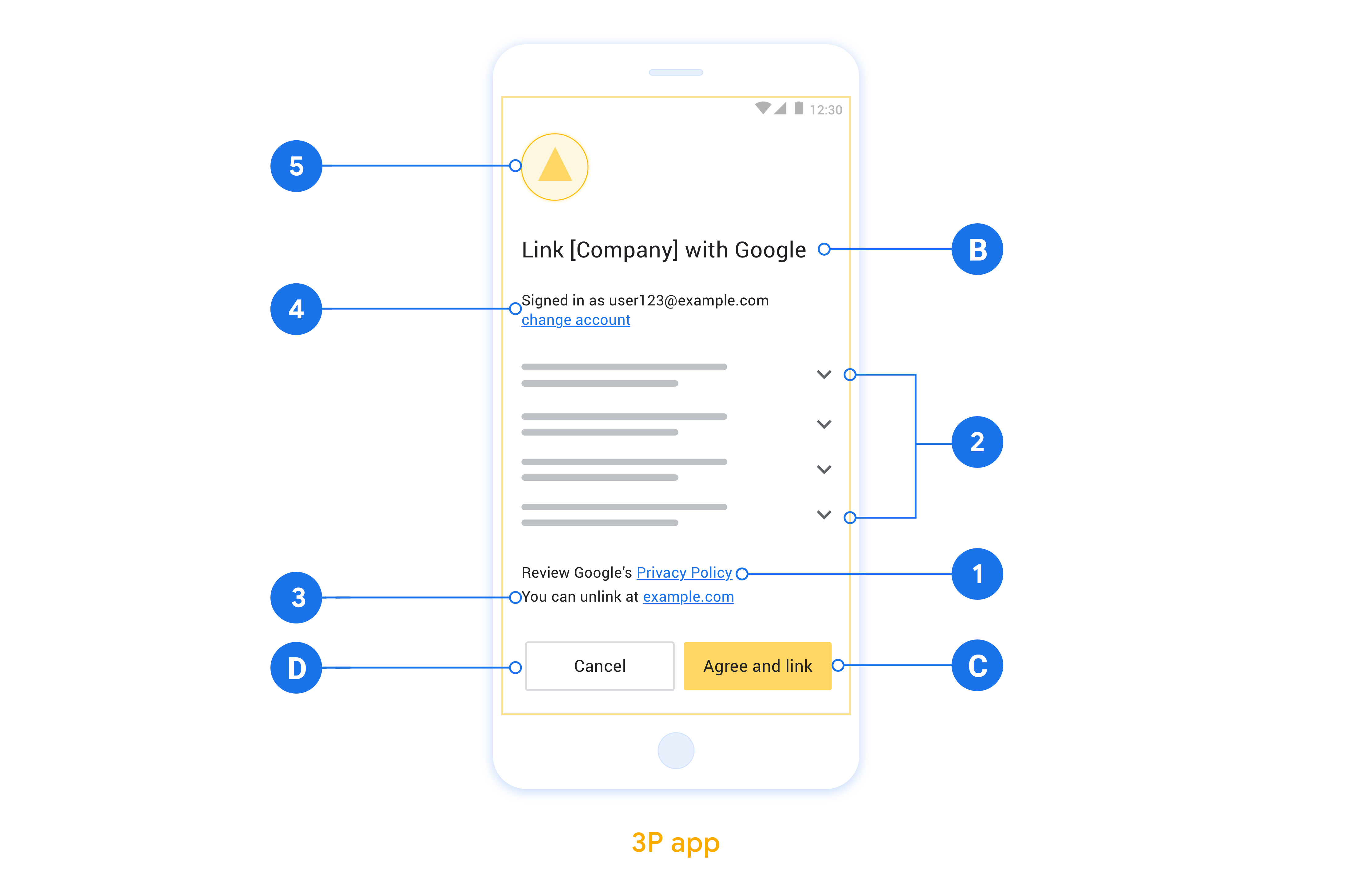
OAuth पर आधारित App Flip के लिए सेट अप करना
नीचे दिए गए सेक्शन में, OAuth पर आधारित ऐप्लिकेशन फ़्लिप की ज़रूरी शर्तों के बारे में बताया गया है. साथ ही, Google Home Developer Console में ऐप्लिकेशन फ़्लिप प्रोजेक्ट को कॉन्फ़िगर करने का तरीका बताया गया है.
क्लाउड-टू-क्लाउड इंटिग्रेशन बनाएं और OAuth 2.0 सर्वर सेट अप करें
App Flip को कॉन्फ़िगर करने से पहले, आपको ये काम करने होंगे:
- OAuth 2.0 सर्वर सेट अप करें. OAuth सर्वर सेट अप करने के बारे में ज़्यादा जानने के लिए, OAuth 2.0 सर्वर लागू करना लेख पढ़ें.
- क्लाउड-टू-क्लाउड इंटिग्रेशन बनाएं. इंटिग्रेशन बनाने के लिए, क्लाउड-टू-क्लाउड इंटिग्रेशन बनाएं में दिए गए निर्देशों का पालन करें.
Developer Console में App Flip को कॉन्फ़िगर करना
यहां दिए गए सेक्शन में, Developer Console में App Flip को कॉन्फ़िगर करने का तरीका बताया गया है.
- OAuth क्लाइंट की जानकारी में दिए गए सभी फ़ील्ड भरें. (अगर App Flip काम नहीं करता है, तो सामान्य OAuth का इस्तेमाल किया जाता है.)
- खाता लिंक करने के लिए अपने ऐप्लिकेशन का इस्तेमाल करें(ज़रूरी नहीं) में जाकर, iOS के लिए चालू करें को चुनें.
- यूनिवर्सल लिंक फ़ील्ड भरें. यूनिवर्सल लिंक के बारे में ज़्यादा जानकारी के लिए, ऐप्लिकेशन और वेबसाइटों को आपके कॉन्टेंट से लिंक करने की अनुमति देना लेख पढ़ें.
- अगर आपको क्लाइंट को कॉन्फ़िगर करना है, तो स्कोप जोड़ें. इसके बाद, अपने क्लाइंट को कॉन्फ़िगर करें (ज़रूरी नहीं) में जाकर, स्कोप जोड़ें पर क्लिक करें.
- सेव करें पर क्लिक करें.
अब अपने iOS या Android ऐप्लिकेशन में App Flip लागू करने के लिए, अगले सेक्शन पर जाएं.
अपने नेटिव ऐप्लिकेशन में App Flip को लागू करना
App Flip को लागू करने के लिए, आपको अपने ऐप्लिकेशन में उपयोगकर्ता के अनुमति कोड में बदलाव करना होगा, ताकि Google से डीप लिंक स्वीकार किया जा सके.
अपने डिवाइस पर App Flip को आज़माना
आपने क्लाउड-टू-क्लाउड इंटिग्रेशन बना लिया है. साथ ही, कंसोल और अपने ऐप्लिकेशन में App Flip को कॉन्फ़िगर कर लिया है. अब अपने मोबाइल डिवाइस पर App Flip की जांच की जा सकती है. Google Home ऐप्लिकेशन का इस्तेमाल करके, ऐप्लिकेशन फ़्लिप की सुविधा को टेस्ट किया जा सकता है.
Google Home ऐप्लिकेशन से App Flip को टेस्ट करने के लिए, यह तरीका अपनाएं:
- Developer Console पर जाएं और अपना प्रोजेक्ट चुनें.
- क्लाउड-टू-क्लाउड > टेस्ट करें पर जाएं.
- Home ऐप्लिकेशन से खाता लिंक करने की प्रोसेस शुरू करें:
- Google Home app (GHA) खोलें.
- + बटन पर क्लिक करें.
- डिवाइस सेट अप करें पर क्लिक करें.
- क्या पहले से कुछ सेट अप किया हुआ है? पर क्लिक करें
- सेवा देने वाली कंपनियों की सूची से, क्लाउड-टू-क्लाउड इंटिग्रेशन को चुनें. यह सूची में “[test]” के तौर पर दिखेगा. सूची से [test] इंटिग्रेशन चुनने पर, आपका ऐप्लिकेशन खुलना चाहिए.
- पुष्टि करें कि आपका ऐप्लिकेशन लॉन्च हो गया है. इसके बाद, अनुमति देने की प्रोसेस की जांच शुरू करें.

